ALGEMEEN
Een aantal functies beïnvloedt de weergave van objecten. Deze zijn:
•zoomfuncties
•aangepaste weergave
•edit-mode en result-mode
•views
Zoomfuncties
In- en uitzoomen in het netwerk kan op de volgende manieren:
•door het trekken van een rechthoek met de linkermuisknop en ingedrukte Shift
•met het muiswieltje en ingedrukte Ctrl
•door gebruik te maken van de sneltoetsen
•via Beeld | Zoomen.
Zoomfuncties via het menu
| Inzoomen: | inzoomen |
| Uitzoomen: | uitzoomen |
| Zoom rechthoek: | inzoomen in een met de linkermuisknop aangegeven rechthoek (dit kan ook rechtstreeks door met ingedrukte Shift en linkermuisknop een rechthoek aan te geven) |
| Zoom hele netwerk: | weergave van het hele netwerk |
| Zoom geselecteerd: | Alle geselecteerde objecten op dit blad: inzoomen op alle geselecteerde componenten |
| Alle geselecteerde objecten op volgende blad: inzoomen op alle geselecteerde componenten op een volgend blad (meervoudig gepresenteerd) |
| Volgende geselecteerde object op dit blad: inzoomen op een volgende geselecteerde component |
Zoomen en scrollen met de toetsen
Sneltoets |
Functie |
1 |
Zoom naar linksboven |
2 |
Zoom naar rechtsboven |
3 |
Zoom naar linksonder |
4 |
Zoom naar rechtsonder |
7 |
Zoom volgende geselecteerde object |
8 |
Zoom geselecteerd op volgend blad |
9 |
Zoom geselecteerd |
0 |
Zoom hele netwerk |
- |
Zoom uit |
= |
Zoom in |
cursortoetsen |
Scroll door netwerk |
Shift+cursortoetsen |
Scroll snel door het netwerk |
PgUp |
Spring naar volgende blad |
PgDn |
Spring naar vorige blad |
Scrollen en zoomen met het muiswiel
Naast het scrollen met de cursortoetsen is het mogelijk om met het muiswiel te scrollen en in- en uit te zoomen.
| Muiswiel: | scrollt in verticale richting. |
| Shift+Muiswiel: | met de Shift-toets ingedrukt scrollt in horizontale richting. |
| Ctrl+Muiswiel: | met de Ctrl-toets ingedrukt zoomt in of uit. |
Pannen
Met Alt-toets ingedrukt en met ingedrukte linkermuisknop kan in elke gewenste richting worden gescrold (pannen).
Zoomvenster
Het zoomvenster, via Beeld | Zoomen | Zoomvenster, activeert de zoomvenster-functie. Met deze functie wordt het gebied dat met de muis wordt aangewezen, vergroot in een deelvenster weergegeven.
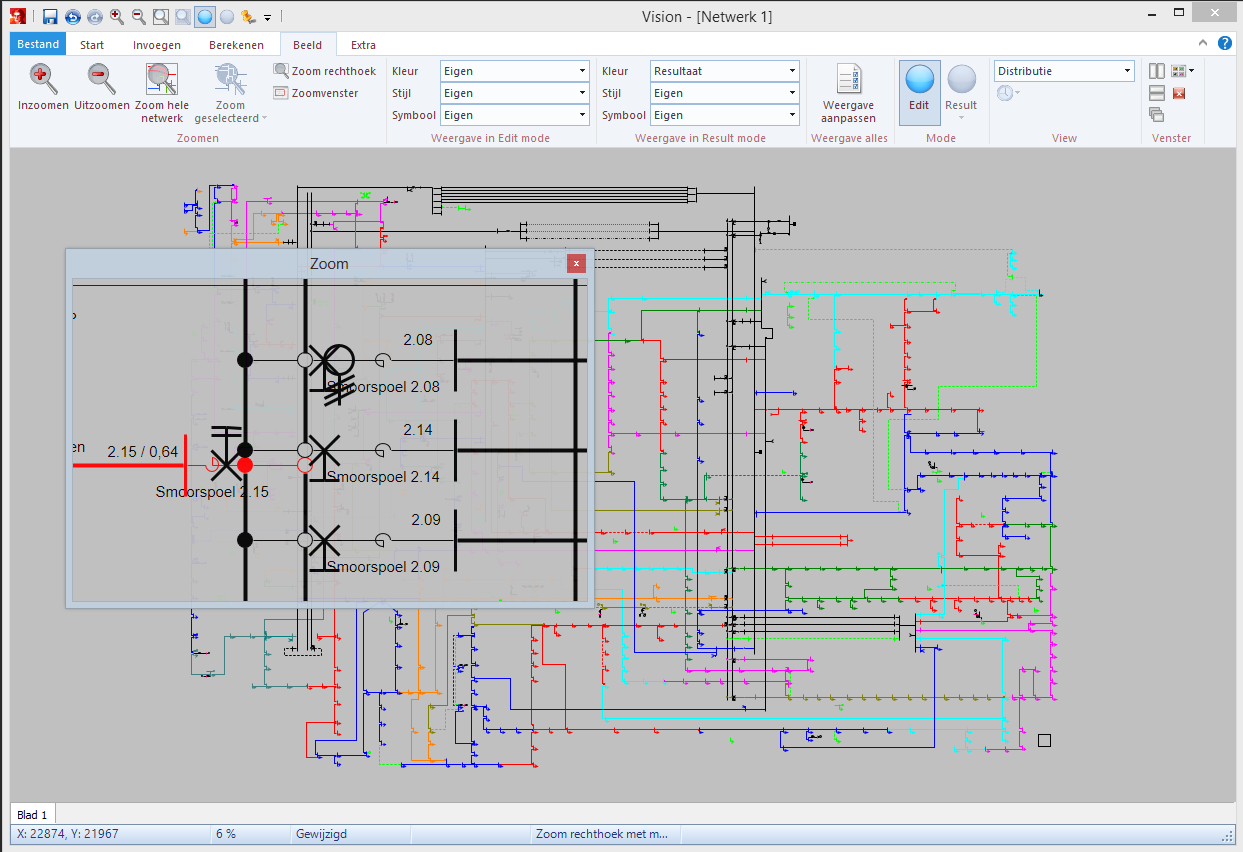
Edit-mode en result-mode
De netwerkeditor kent een Edit-mode en een Result-mode. In de Edit-mode kunnen gegevens worden gewijzigd. In de Result-mode worden berekeningsresultaten getoond. Na een uitgevoerde berekening komt Vision in de Result-mode.
Met Beeld | Mode | Edit en Beeld | Mode | Result wordt de gewenste mode actief. De resultaat-kleuren kunnen worden gedefinieerd in de Opties bij Berekening, Algemeen.
Aangepaste weergave
Met de lintgroepen Beeld | Weergave in Edit mode en Beeld | Weergave in Result mode kan het netwerk worden gerepresenteerd op basis van componenteigenschappen. De presentatie kan worden gedefinieerd voor de edit-mode en voor de result-mode. De objectkleur kan worden ingesteld voor een aantal situaties. Bovendien is het mogelijk deze objectkleur in specifieke gevallen te laten overrulen. Ook kan voor takken met open schakelaars een andere objectstijl gekozen worden en kan het elementsymbool afhankelijk van vermogen of stroom worden getekend. Het beeld kan worden aangepast voor kleur, stijl en symbool.
Een selectie is beschikbaar in de lintgroepen. Via Beeld | Weergave alles | Weergave aanpassen zijn alle instellingen te zien.
Kleur
Objectkleur
| Resultaat: | de resultaatkleur, alleen na een berekening; in te stellen in de Opties bij Berekening, Algemeen. |
| Eigen: | de objecteigen presentatiekleur |
| Zwart: | zwart |
| Spanning: | de kleur behorend bij de nominale spanning van het object (kleur in te stellen in Editor, Weergave in de Opties) |
| Open schakelaar: | een kleur voor takken en elementen met een open schakelaar (kleur in te stellen in Editor, Weergave in de Opties) |
| Eiland: | de eilandkleur (kleur in te stellen in Editor, Tekenen in de Opties) |
| Maas: | kleur voor takken die uit bedrijf genomen kunnen worden zonder dat knooppunten spanningsloos worden (kleur in te stellen bij Overig in Editor, Weergave in de Opties) |
| Groep: | kleur voor een groep (componenten die begrensd worden door beveiligingen en open schakelaars) (kleuren in te stellen bij Automatische kleuren in Editor, Tekenen in de Opties) |
| Richting: | kleur voor een richting (tracé via een kabel , verbinding of smoorspoel vanaf een knooppunt aan een netvoeding of vanaf een knooppunt aan de laagspanningszijde van een transformator) (kleuren in te stellen bij Automatische kleuren in Editor, Tekenen in de Opties) |
| Gebied: | kleur voor een gebied (tracé vanaf een netvoeding of vanaf een transformator in de richting van hoogspanning naar laagspanning) (kleuren in te stellen bij Automatische kleuren in Editor, Tekenen in de Opties) |
| Meervoudige presentatie: | objecten die op meer bladen gepresenteerd zijn, worden in kleur weergegeven (kleur in te stellen bij Overig in Editor, Weergave in de Opties). |
Objectkleur overrulen
De ingestelde keuze voor de objectkleuren kan worden overschreven in de gevallen van objecten met een open schakelaar, objecten in eiland, objecten in een maas of objecten met een meervoudige presentatie.
Stijl
Objectstijl
| Eigen: | de objecteigen stijl |
| Open schakelaar: | takken en elementen worden getekend in een bepaalde lijnstijl als hun schakelaar(s) geopend zijn (de stijl is in te stellen in Editor, Weergave in de Opties) |
Symbool
Elementsymbool
| Eigen: | het objecteigen symbool |
| Vermogen: | elementen worden getekend als een dichte cirkel ter grootte van het opgegeven of berekende reële vermogen (kleur in te stellen bij Overig in Editor, Weergave in de Opties) |
| Stroom: | elementen worden getekend als een dichte cirkel ter grootte van de opgegeven of berekende stroom (kleur in te stellen bij Overig in Editor, Weergave in de Opties) |
Zichtbaarheid
De hulplijnen van differentiaalbeveiligingen en externe aardingen kunnen naar keuze permanent zichtbaar of alleen tijdens slepen zichtbaar worden gemaakt.
Het is mogelijk de weergave van belastingen, schakelaars, beveiligingen en notities te onderdrukken. Dit levert soms een rustiger beeld op. Notities kan ook buiten dit formulier om met Ctrl+Alt+N.
De kabels kunnen getekend worden met een indicatie van de aanwezige parallelle kabeldelen, in de vorm van parallelstreepjes.
Variantobjecten kunnen altijd zichtbaar gemaakt worden. Ook als de variant niet actief is.
De kleuren die niet afhankelijk zijn van een resultaat, kunnen worden ingesteld in de Opties bij Editor op de tabbladen Tekenen en Weergave.
Tijd
Aangezien bij de berekening over een periode de resultaten van alle jaren individueel wordt berekend en bewaard, kan bij Beeld | View | Tijd worden ingesteld van welk jaar de resultaten worden getoond. Dit heeft invloed op presentatie van de resultaten en bij algemeen, details en grafiek.
Views
Transport en Distributie
Met Beeld | View | Transport of Distributie wordt netwerkinformatie volgens default views weergegeven. Indien eigen gedefinieerde views beschikbaar zijn, kunnen deze hier gekozen worden. Zie ook: Views.